- 系统
- 教程
- 软件
- 安卓
时间:2021-01-21 来源:u小马 访问:次
现今U盘重装Win10系统已经成为一项电脑使用者的必备技能工作了。不只是电脑技术人员,普通的人也可以对自己的电脑进行U盘重装呢!但是有朋友在使用U盘安装Win10专业版的时候会出现蓝屏的现象,遇到这种问题的话我们应该怎么办呢?接下来小编就来教大家具体的解决方法,希望大家会喜欢。
U盘安装Win10专业版出现蓝屏怎么办?
1、出现u盘装系统蓝屏的原因也许和我们在安装时的操作失误无关,而是需要在安装win7系统前进入到bios设置中,将硬盘模式更改为AHCI,如无此操作,则会因为所安装系统与硬盘模式不兼容而导致电脑蓝屏的问题。
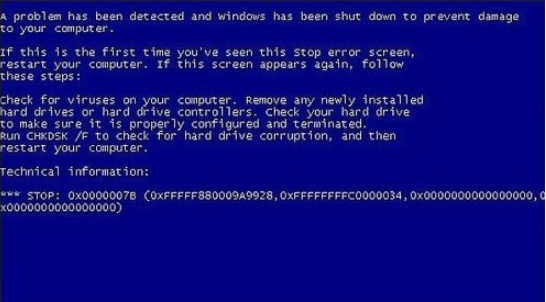
2、在看到蓝屏画面后将电脑进行重启,在看到开机画面是按下进入到bios设置中(台式机通用按DEL键,笔记本电脑按F1或者F2键)。

3、找到如下图所示的相关硬盘模式配置参数选项,将硬盘模式从IDE更改成为AHCI,接着保存更改设置,重新启动电脑后再次安装系统就不会有问题了。
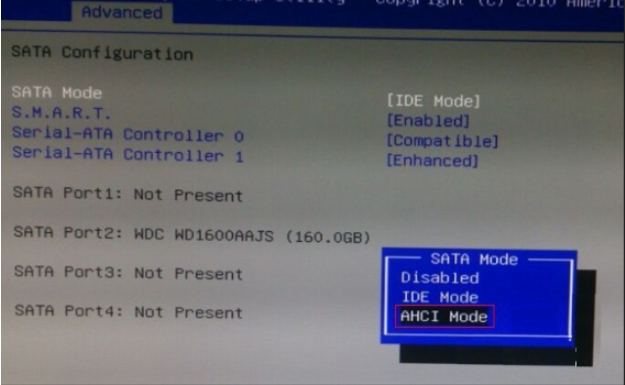
其它:U盘装Win10专业版出现蓝屏0x00000050的应对方法
在桌面上使用win+r快捷键打开运行窗口,输入msconfig命令回车,如下图所示

在弹出的常规选项卡,单击“有选择的启动”然后单击清除“加载启动项”勾选

切换到服务栏,点击“隐藏所有Microsoft服务”,然后点击“全部禁用”

再切换到“启动”栏,点击“打开任务管理器”在弹出界面中,点击启动项,然后单击禁用,点击确定后重新启动系统

以上介绍的内容就是关于U盘安装Win10专业版的时候出现蓝屏的解决方法,不知道大家学会了没有,如果你也遇到了这样的问题的话可以按照小编的方法自己尝试操作,希望可以帮助大家解决问题,谢谢!!!了解更多的教程资讯亲关注Win10u小马网站~~~~~





